フィッシュボーン図は、特性要因図とも呼ばれ、チームや個人でブレインストーミングして問題の根この原因を特定するのに役立つシンプルな問題解決ツールです。
複雑な情報を見やすくわかりやすいビジュアルで伝えるのに適しているため、業界のレポートでよく使われます。こうしたレポート作成には Microsoft Word がよく使われます。Word は文章が主体の文書の作成には最適ですが、フィッシュボーン図などのビジュアルの作成にはあまり向いていないのが難点です。
このガイドでは、Microsoft Word で手作業でフィッシュボーン図を作成する方法と、Lucidchart の Microsoft アドインでプロフェッショナルなフィッシュボーン図を手早く挿入する方法、フィッシュボーン図の作り方をステップ別に説明し、フィッシュボーン分析に使えるテンプレートをご紹介します。
Lucidchart で Word にフィッシュボーン図を手早く追加
Word を使ってフィッシュボーン図を手動で作成
フィッシュボーン図の作り方その1 : Word 内で Lucidchart を使ってフィッシュボーン図を追加する
Microsoft Word での作図には時間と忍耐、経験が必要ではありますが、Microsoft Office と完全に統合する Lucidchart を使えば、図を手軽に作成して文書に追加することができます。
フィッシュボーン図を Word で手作業で作成する以外にも方法はあります。Lucidchart の Microsoft Word 用無料アドインを試してみましょう。シャープでプロフェッショナルな図がわずか数分で完成します。フィッシュボーン図の作成方法をより詳しく確認するには、ステップ別の詳細なガイドをチェックしてみましょう。
まだ Lucidchart を使ったことがない場合は、今すぐ無料アカウントに登録しましょう。
Word の Lucidchart アドインをインストールする方法
作図を始める前に、以下の簡単な手順で Word の Lucidchart アドインをダウンロードします。
- Microsoft Word で文書を開きます。
- [挿入] > [個人用アドイン] ] > [ストア] の順に選択します。
- 検索バーを使い、「Lucidchart Diagrams for Word」を見つけて選択します。
- [追加] をクリックします。
- 利用規約に同意します。
- Lucidchart の認証情報でログインし、文書にアクセスします。
アドインを使ってフィッシュボーン図を Word に挿入する方法
Lucidchart アドインを使用すると、プログラムを切り替えることなく高解像度の画像として Word にフィッシュボーン図を挿入できます。
- Word 文書で右上隅の Lucidchart アドインを見つけます。
- [図を挿入] をクリックします。
- リストからフィッシュボーン図を選択します。
- プレビューが表示されます。希望の図を選択して [挿入] をクリックします。
- フィッシュボーン図を編集するには [編集] を選択し、Lucidchart のポップアップウィンドウで変更を行います。
- このプロセスを手順を繰り返し、更新した図を Word 文書に追加します。
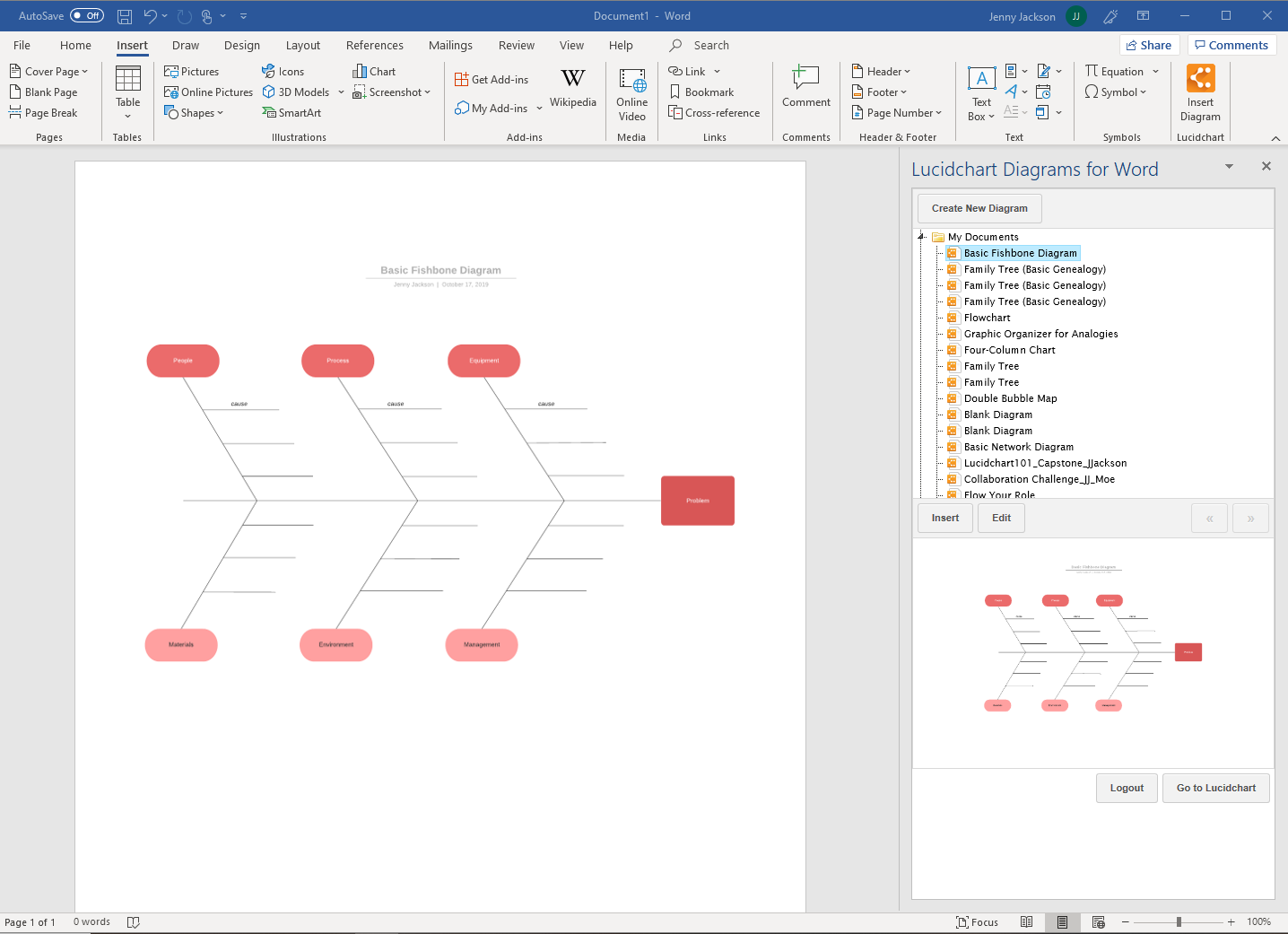
アドインを使って Word 内でフィッシュボーン図を作成する方法
Microsoft のアドインを使えば、Word から直接 Lucidchart のエディターにアクセスしてフィッシュボーン図の新規作成や編集ができます。作業もスピーディに、簡単に進みます。
- Word 文書で [図の挿入] を選択して Lucidchart パネルを開きます。
- パネルの上部にある [図の新規作成] をクリックして Lucidchart エディターを開きます。
- 空白の文書またはテンプレートを使って作図を始めます。
- Lucidchart エディター内で図形をドラッグ・アンド・ドロップしてテキストを編集し、フィッシュボーン図を作成します。
- フィッシュボーン図が完成したら、保存してエディターを閉じます。
- Lucidchart パネルから新しいフィッシュボーン図を選択し、[挿入] をクリックします。

Lucidchart アドインのインストールや使用についてさらにサポートが必要な場合は、ヘルプセンターをチェックするか、以下のチュートリアル動画を見てみましょう。
フィッシュボーン図の作り方その2 : Word の図形ライブラリを使ってフィッシュボーン図を作成する
Word でフィッシュボーン図を手動で作成したい場合は、Microsoft の図形ライブラリを利用することができます。ただ、Lucidchart を使うよりも時間がかかり、まったく同様に図を描画したり共有したりすることはできませんので注意しましょう。
Microsoft Word で図形ライブラリを使ってフィッシュボーン図を作成する方法
- Word 文書で [挿入] > [図] > [図形] の順に選択します。ドロップダウンメニューが表示されます。
- 図形ライブラリを使って図形や線を追加し、フィッシュボーン図を作成します。
- テキストは [挿入] > [テキスト] > [テキストボックス] の順に選択して追加します。テキストボックスを追加・移動して、フィッシュボーン図に説明を加えていきます。
- 文書を保存します。
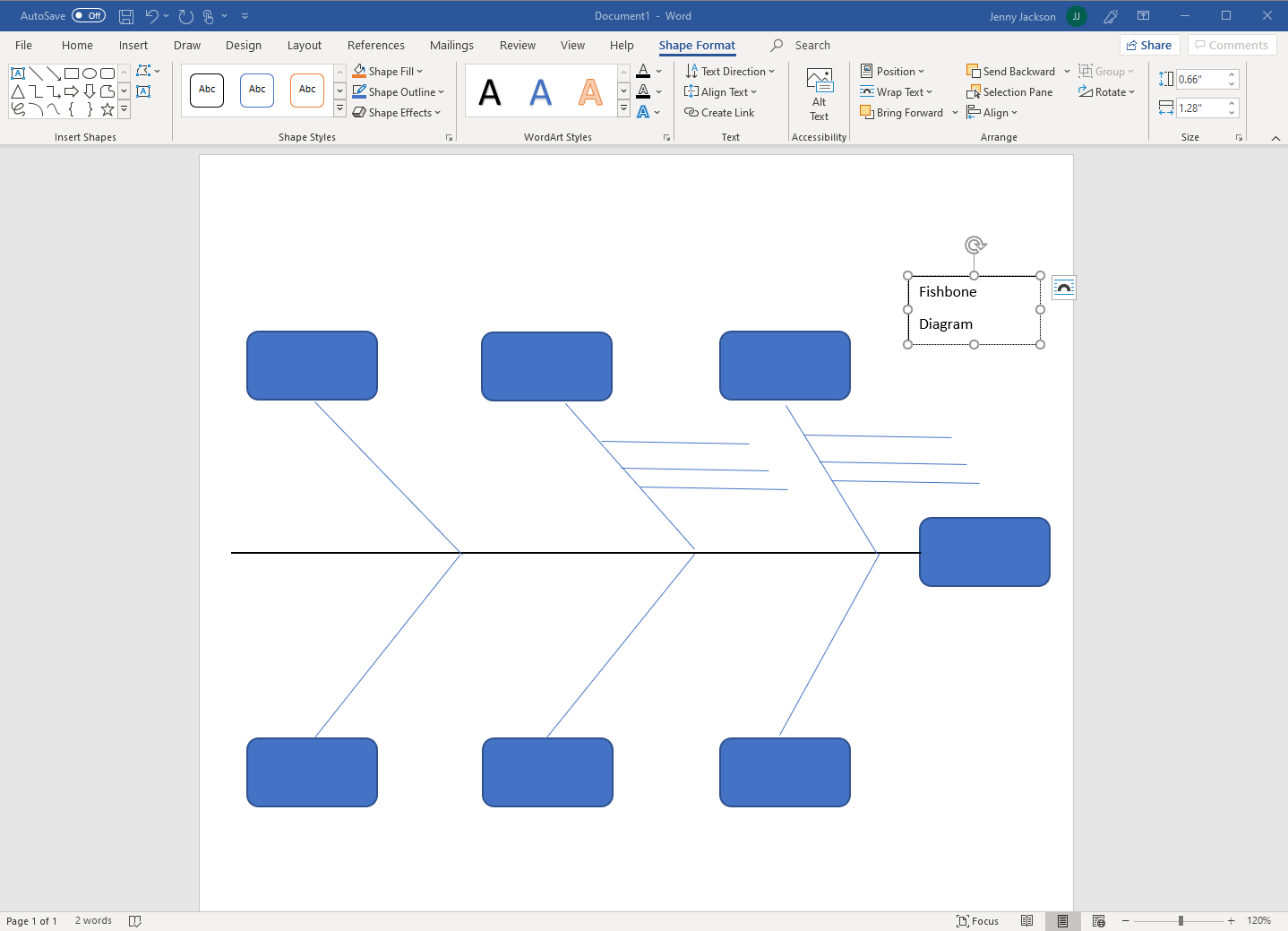
フィッシュボーン図の例とテンプレート
Word でじっくり時間をかけてフィッシュボーン図を作ることもできますが、図形、線や文字をきれいに揃えるのが難しく、出来栄えがあまり期待できないのが欠点です。Lucidchart なら、数十種類のフィッシュボーン図テンプレートを活用するほか、直感的なイ�ンターフェイスで他のユーザーと一緒にゼロから図を作成でき、分析するのするのも簡単です。今すぐ無料で Lucidchart のフィッシュボーン図作成ツールを試してみましょう。



Word でフィッシュボーン図を手動で作成することもできますが、カスタマイズや更新に時間がかかり、細かいところに注意が必要な傾向があります。これに対し、Lucidchart なら編集も簡単。上のいずれかのフィッシュボーン分析のテンプレートを使ってスピーディに分析と意思決定を行い、選択肢をビジュアル化することができます。
今すぐ登録して Lucidchart での作図を試してみましょう。メールアドレスがあれば OK です!
Lucidchart について
クラウドベースのインテリジェントな図作成アプリケーション、Lucidchart は、Lucid Software のビジュアルコラボレーションスイートのコアコンポーネントで、チームがリアルタイムで共同作業し、フローチャート、モックアップ、UML 図、カスタマージャーニーマップなどを作成できる直感的なクラウドベースのソリューションです。Lucidchart はチームが前進し、より迅速に将来を見据えて構築するための最高のツールとなります。Lucid は、Google、GE、NBC Universal などの顧客や、Fortune 500 企業の 99% を始めとする世界中の主要企業にサービスを提供しています。Lucid は、Google、Atlassian、Microsoft などの業界の主要企業と提携しており、創業以来、製品、事業内容と企業文化を称える各種の賞を多数受賞しています。詳細は lucidchart.com を参照してください。
